Sådan gør du: Din iPhone har lige fået en kæmpe iCloud-funktion, og Mac’er har været for evigt
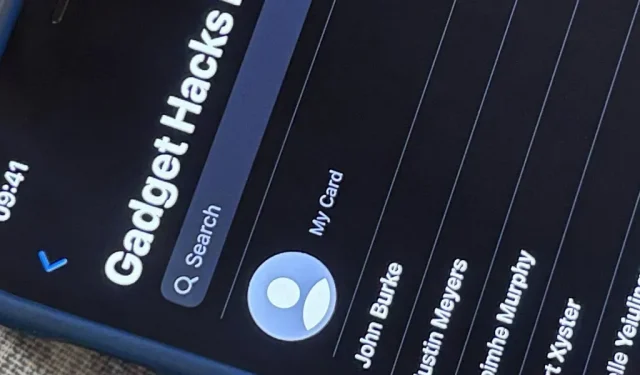
Et af de mest irriterende aspekter ved at administrere kontakter på iOS er endelig blevet løst af Apple, og det er det bedste, der kan ske med din iPhones Kontakter-app siden Memoji-profilbilleder.
I iOS 15 og før iOS blev kaldt iOS, kunne du søge efter kontaktgrupper på din iPhone og endda skjule visse fra at blive vist i Kontakter-appen, men du fik aldrig kontrolleret dem. Du kunne ikke engang se, hvilke grupper en person var i, medmindre du kiggede på hver liste. For at oprette eller redigere kontaktgrupper, og endda bare tilføje kontakter til grupper, skulle du bruge macOS eller iCloud.
Apple havde sin egen kontaktramme, som gav tredjepartsudviklere mulighed for at oprette apps, der lader dig oprette, slette og omdøbe iCloud-kontaktgrupper på din iPhone og tilføje eller fjerne kontakter fra grupper. De fleste af disse apps havde klodsede grænseflader eller abonnementer, og du har ikke brug for dem længere.
Den nye iOS 16-software har gruppestyringsfunktioner indbygget direkte i den fornyede Contacts-app, hvilket endelig giver dig fuld kontrol over dine iCloud-kontaktgrupper.
1. Find dine kontaktgrupper
Som standard er du sandsynligvis i gruppen Alle iCloud eller Alle kontakter, når du åbner appen Kontakter eller får adgang til kontakter via appen Telefon. Derfra skal du trykke på Lister, tidligere kaldet Grupper i ældre versioner af iOS, for at se alle dine iCloud-grupper. Hvis du har andre konti såsom Gmail, Yahoo og Outlook, kan du også se kontaktgrupper for dem.
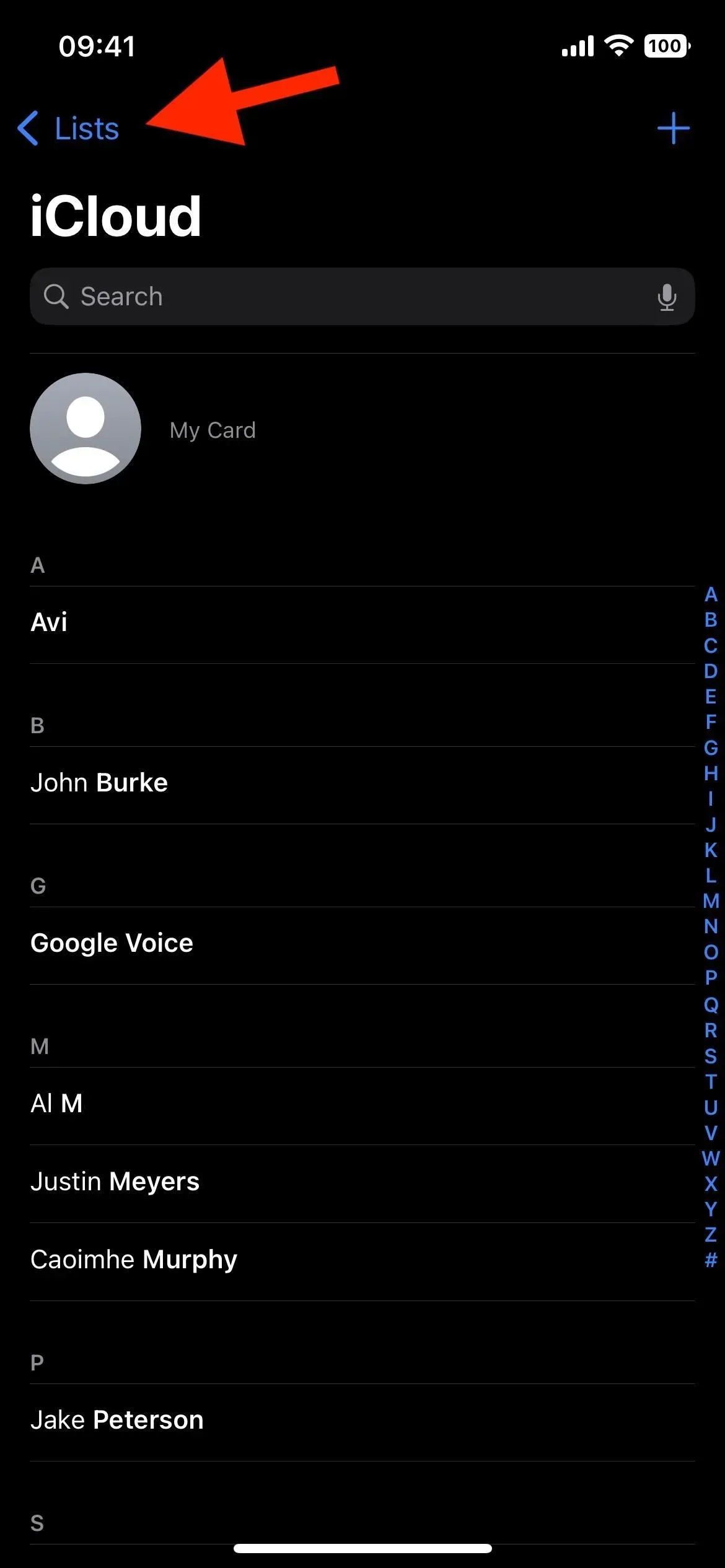
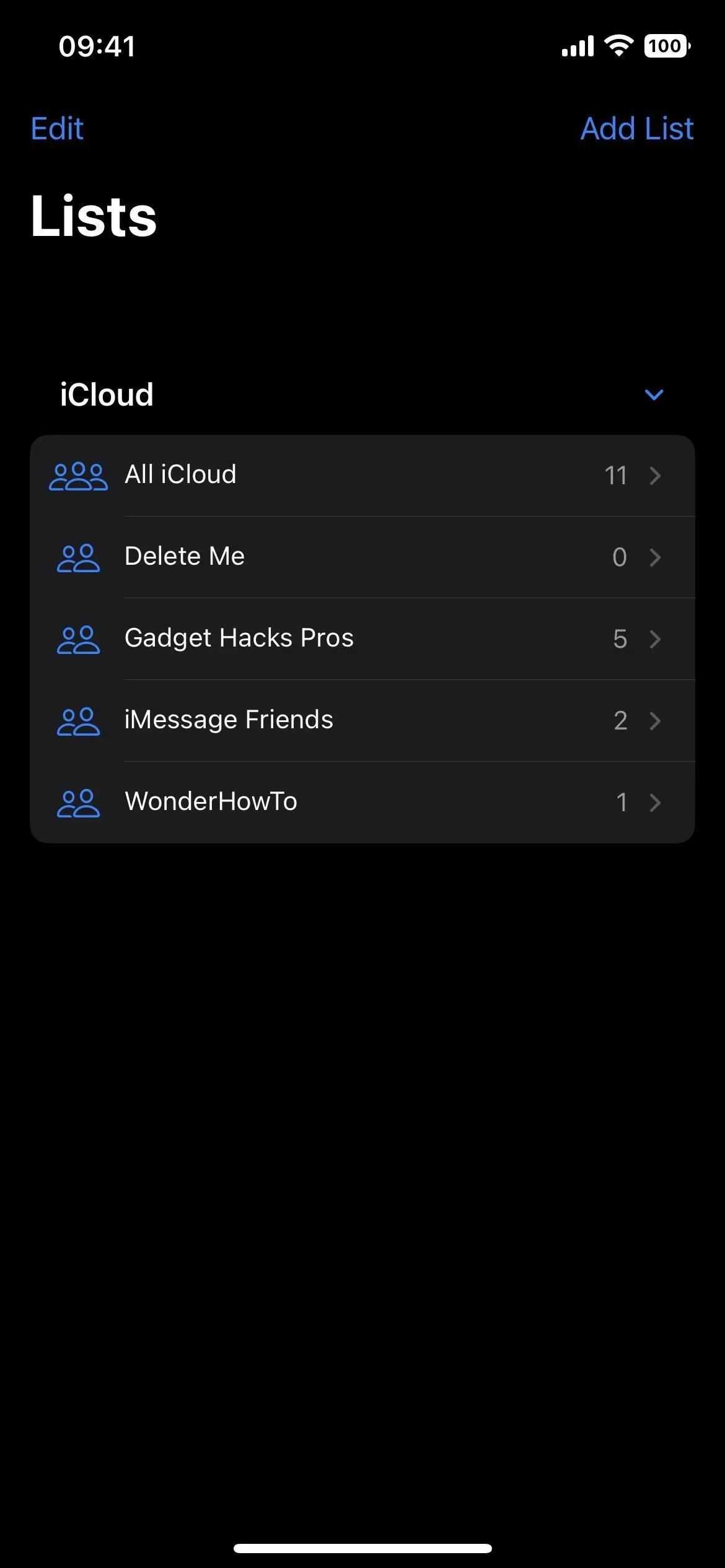
2. Skift kontaktgruppenavne
Der er tre måder at redigere gruppenavne for iCloud, Gmail, Yahoo og flere konti:
- Tryk på Rediger, tryk på listens navn, skift navnet, og tryk på Udført.
- Stryg til venstre på listenavnet, tryk på blyantikonet, skift navnet, og tryk på Udført.
- Tryk og hold på navnet på listen, tryk på Omdøb, skift navnet, og tryk på Udført.
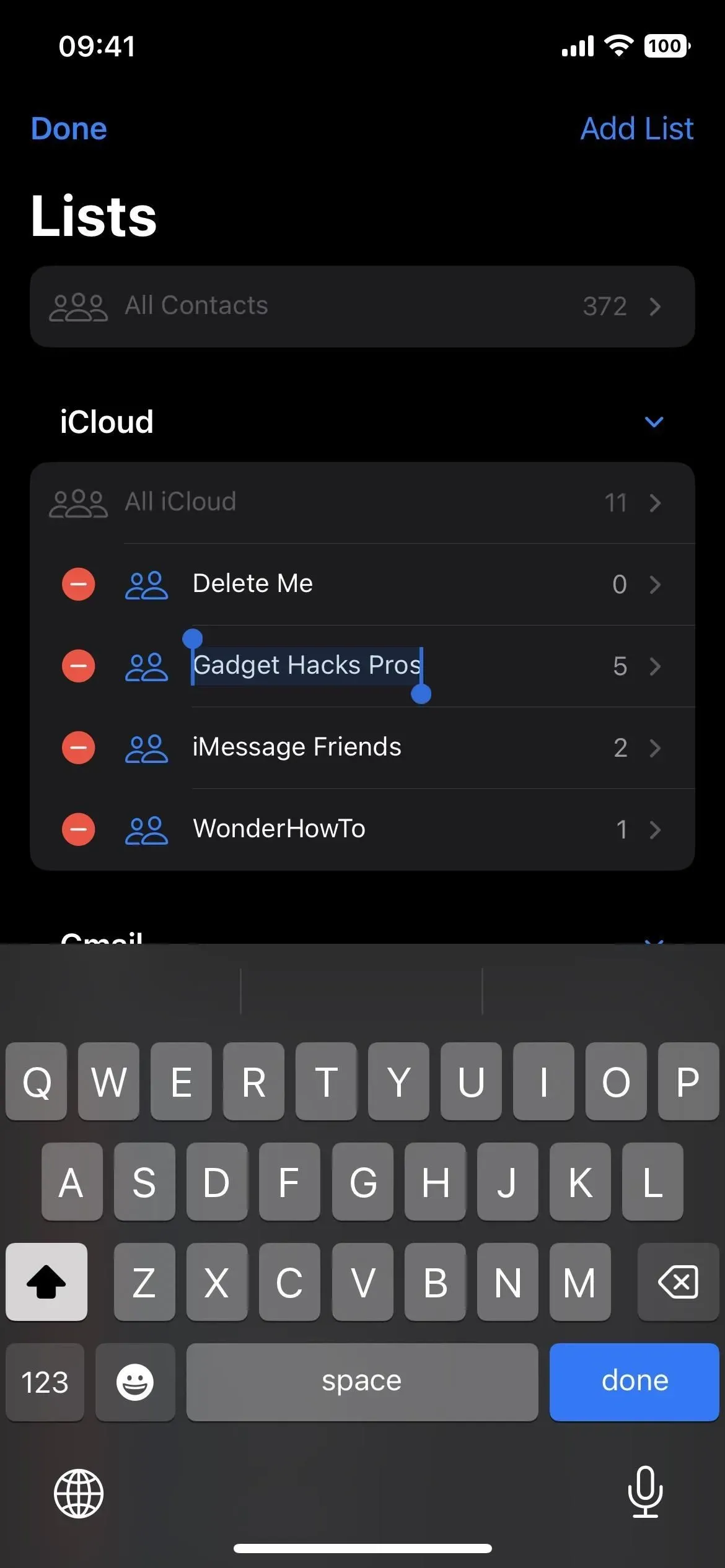
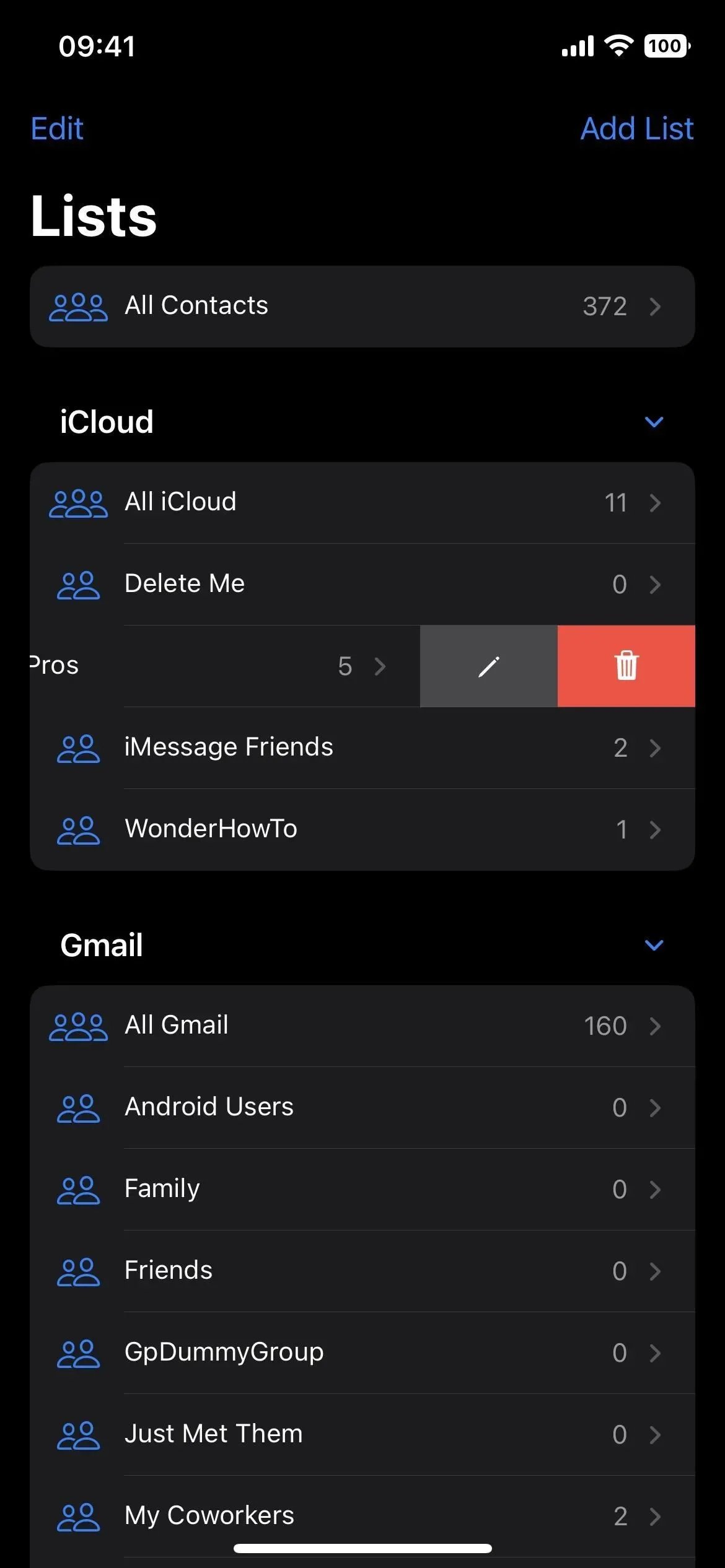
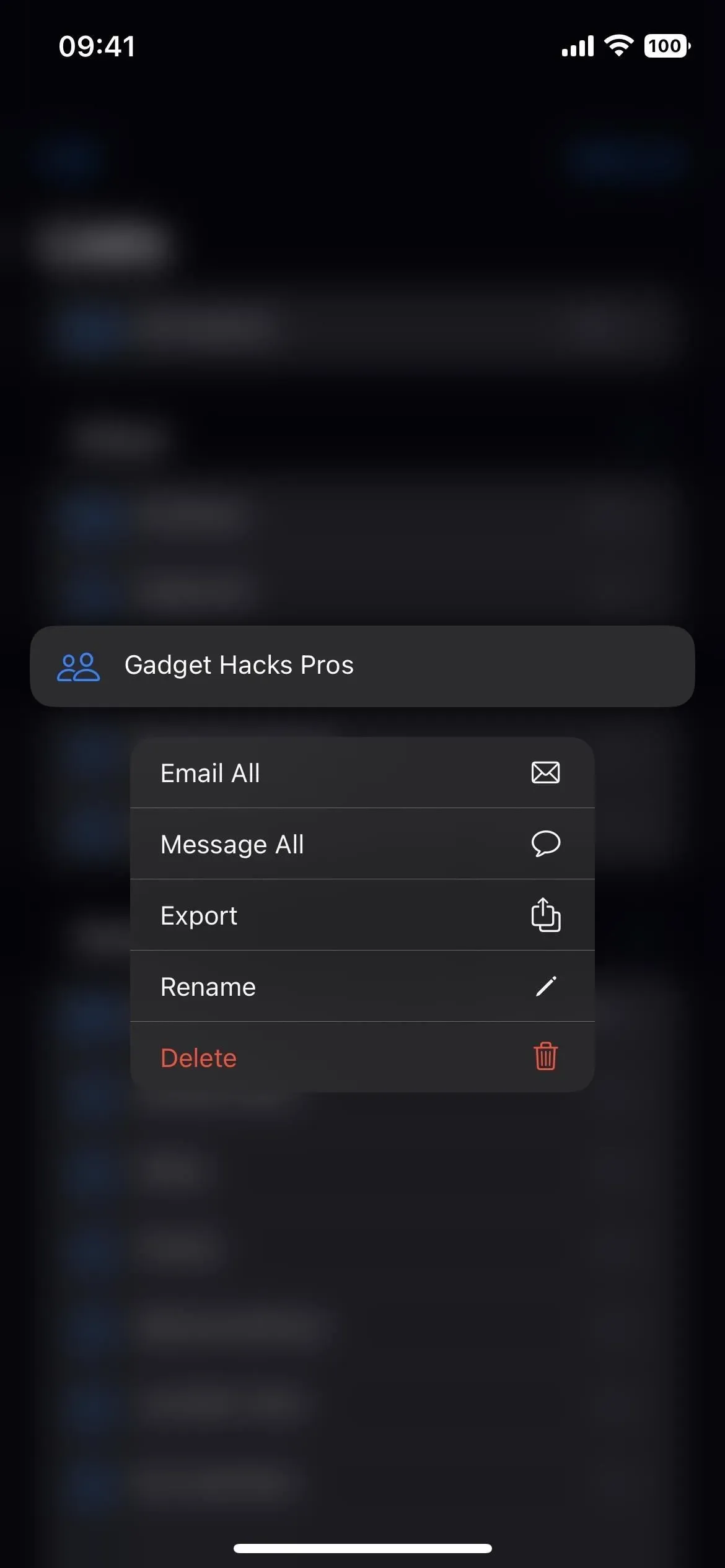
3. Fjern kontaktgrupper
Der er tre måder at fjerne grupper for iCloud, Gmail, Yahoo og flere konti:
- Klik på Rediger, klik på minustegnet ud for listenavnet, og klik på skraldespandsikonet, der vises.
- Stryg til venstre på listens navn, tryk på skraldespandsikonet, og tryk på “Slet” i pop op-vinduet.
- Tryk og hold på listens navn, tryk på “Slet” og klik på “Slet” i pop op-vinduet.
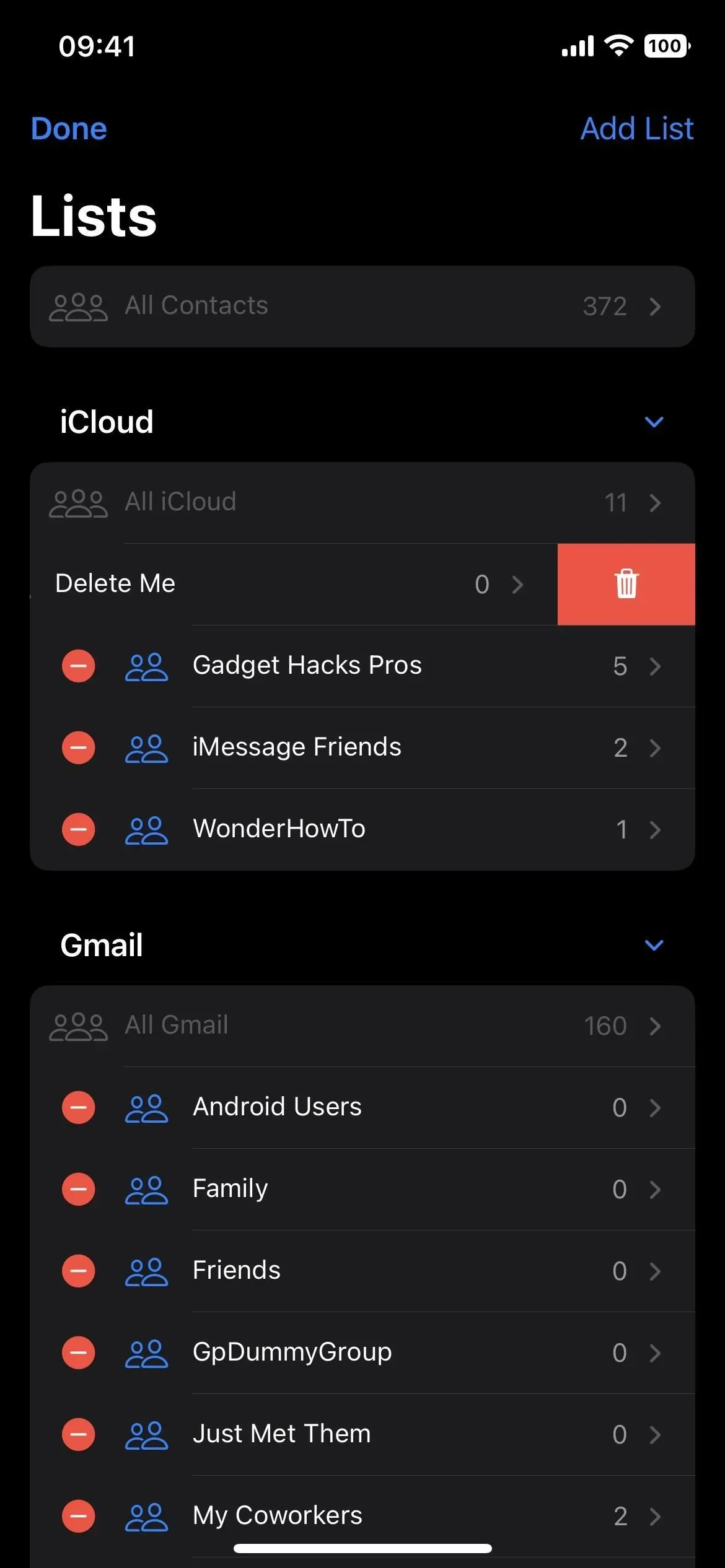
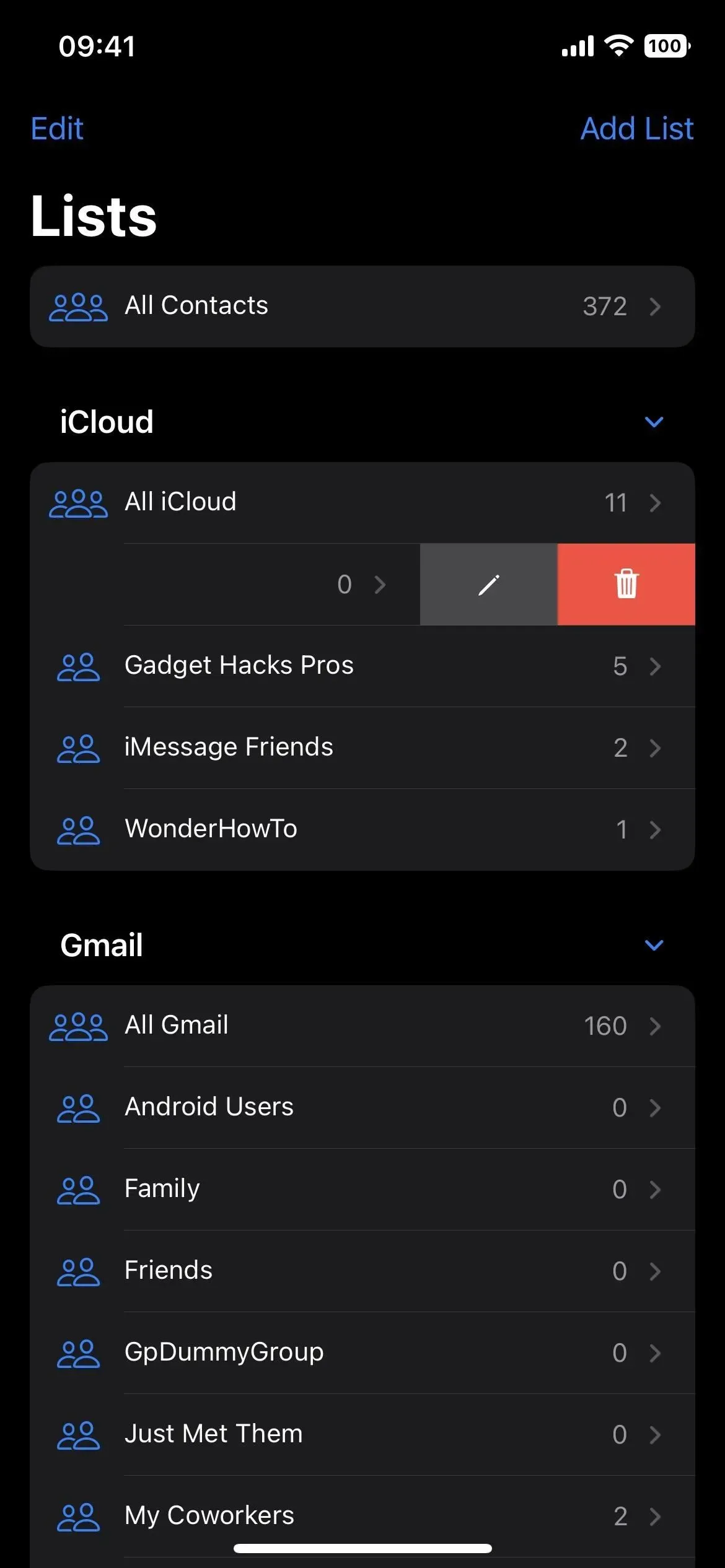
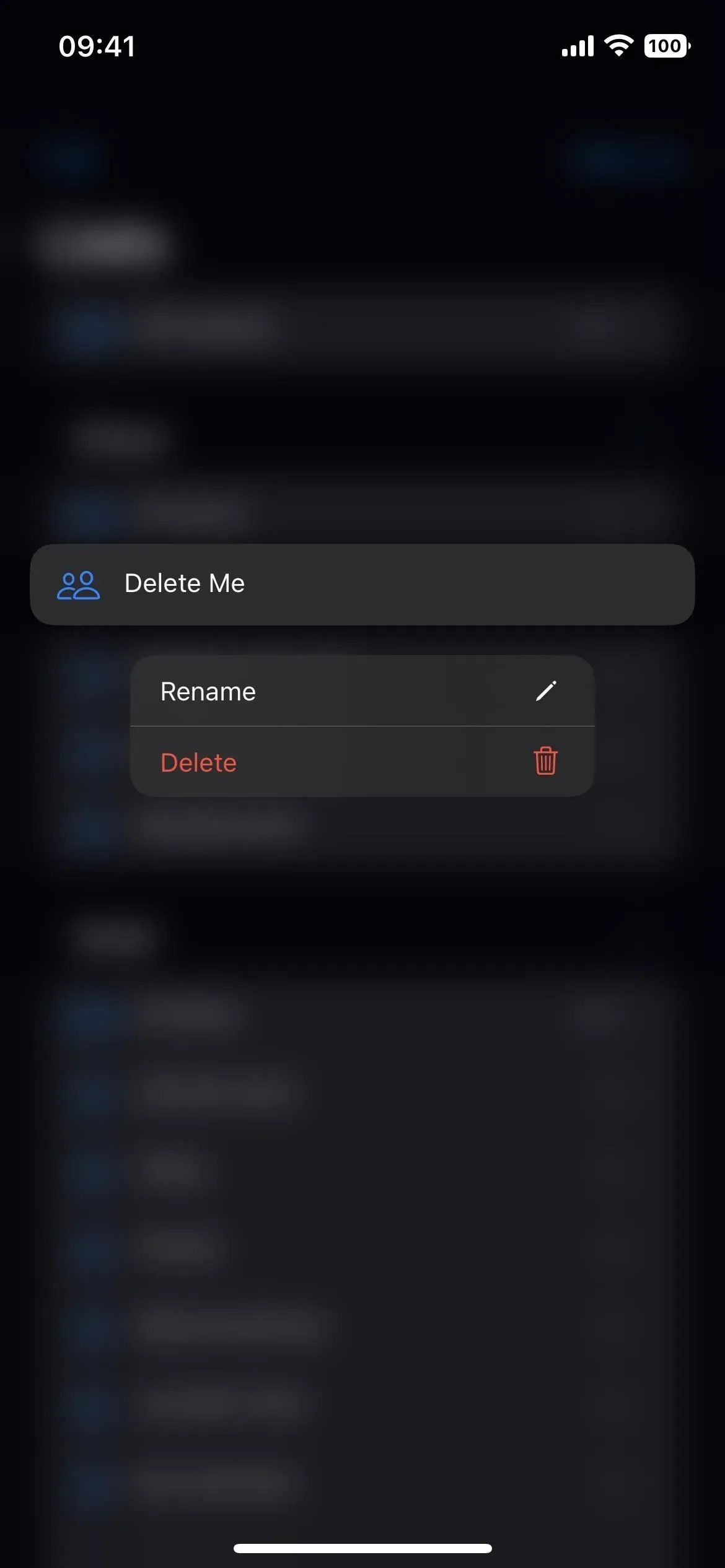
4. Opret nye kontaktgrupper
Du kan oprette nye grupper til iCloud, Gmail, Yahoo og mere ved at klikke på Tilføj liste. Når menuen vises, skal du trykke på den konto, du vil knytte gruppen til, indtaste et navn og trykke på Udført.
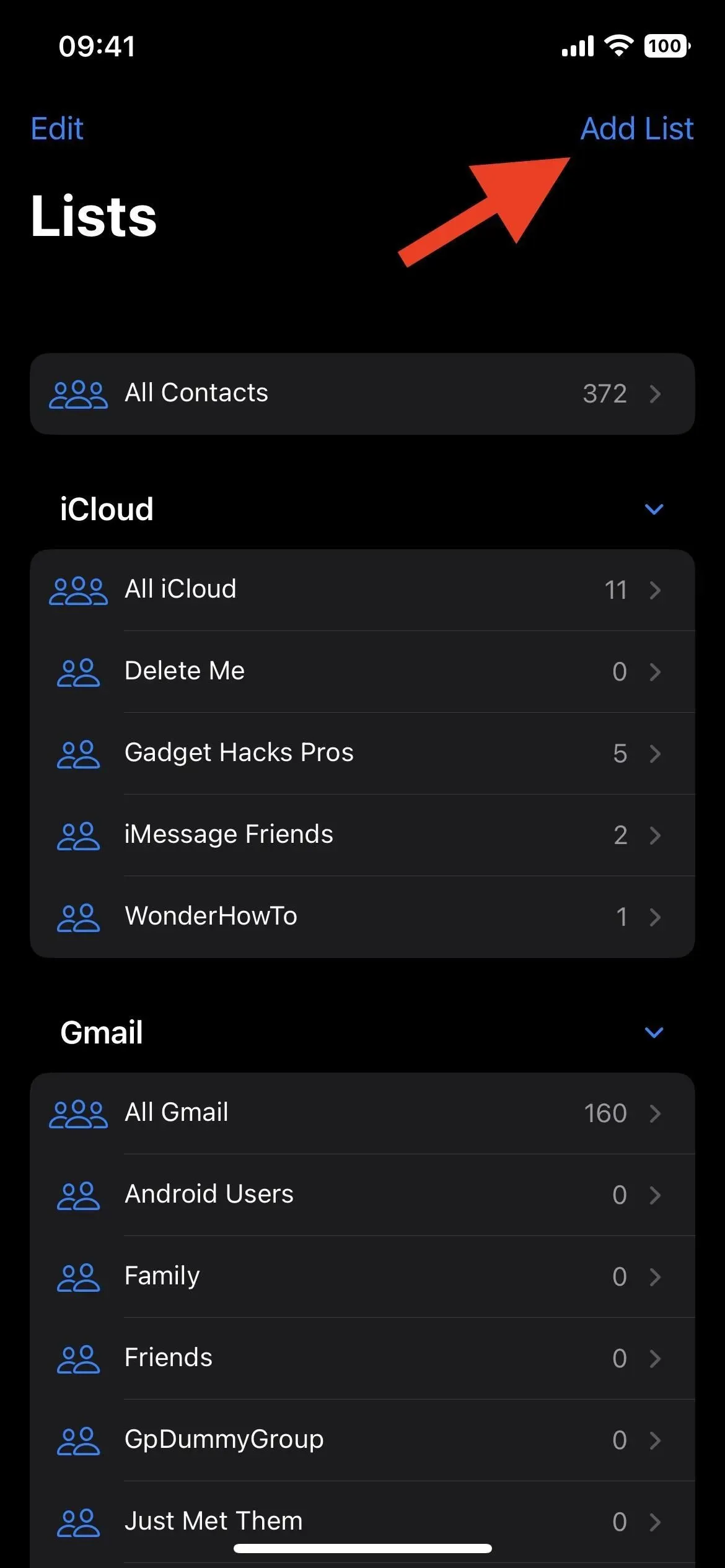
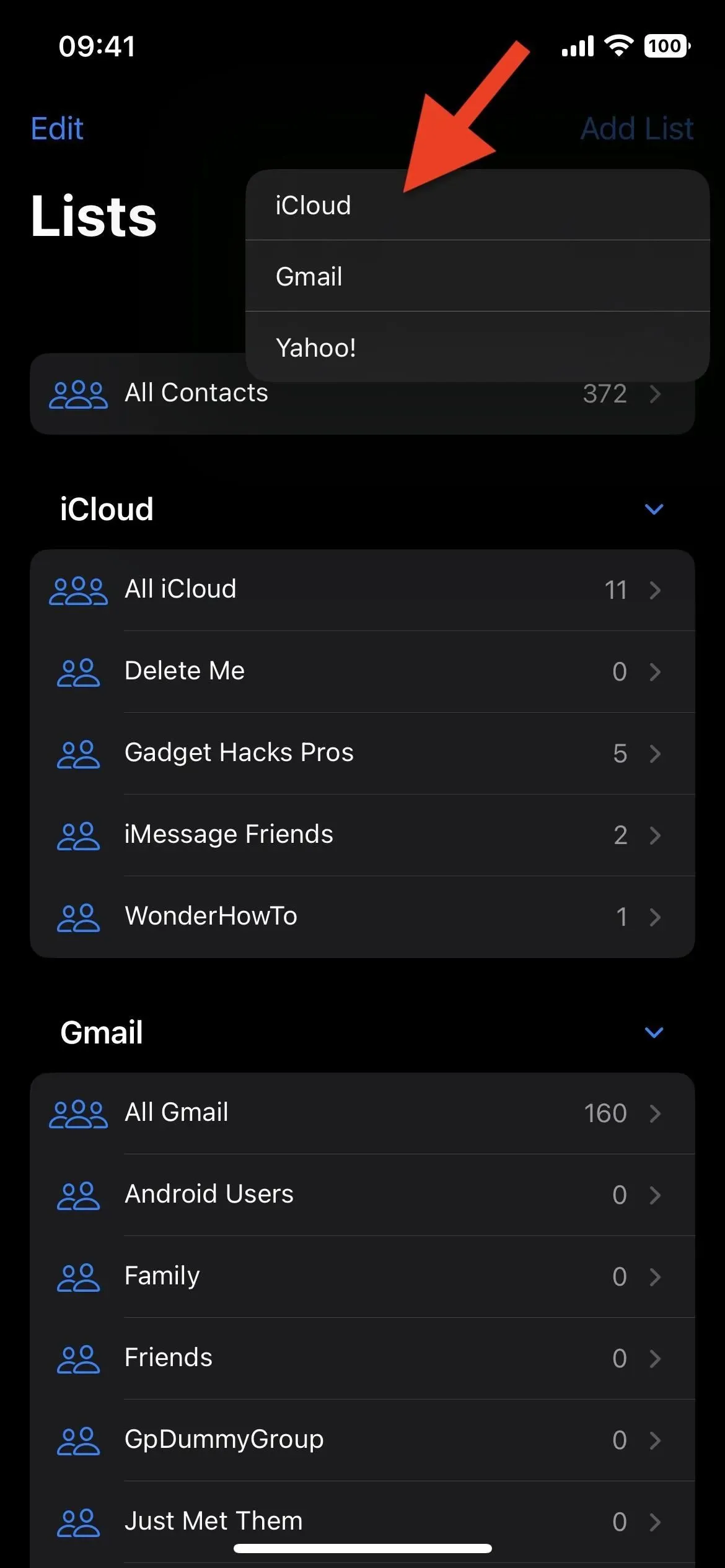
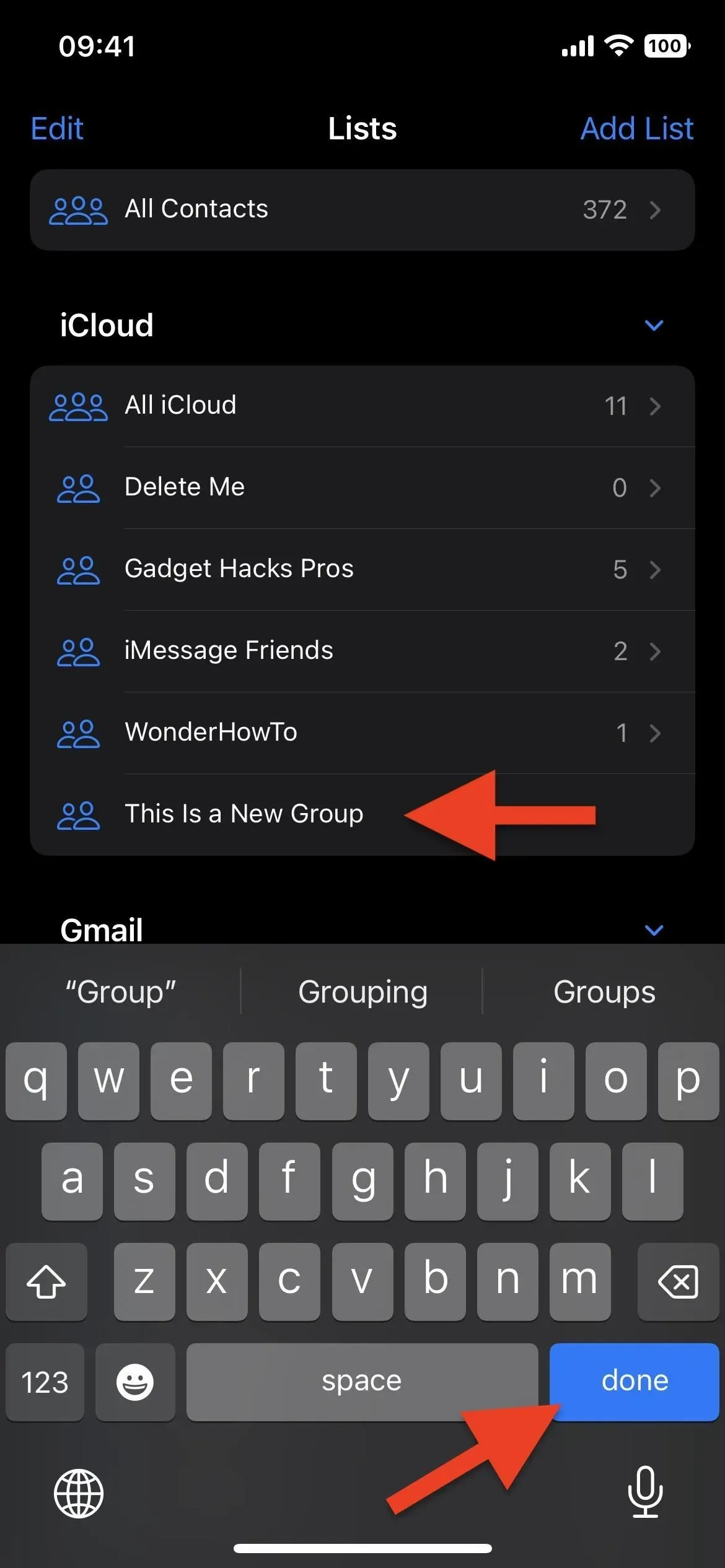
5. Føj personer til kontaktgrupper
For at tilføje en kontakt, du allerede har til en gruppe, skal du åbne en hvilken som helst liste i appen Kontakter eller fanen Kontakter i appen Telefon, vælge en kontakt og rulle til bunden af detaljerne.
Hvis de allerede er i nogen grupper, vil du se en listet sektion, der viser alle grupper. Der er også en “Tilføj til liste”-knap, det eneste du kan se, hvis kontakten ikke er i nogen gruppe endnu. Klik på “Tilføj til liste”, og vælg den liste, du vil tilføje dem til. De vil blive tilføjet med det samme, og du vil se navnet på gruppen i sektionen “Opført”.
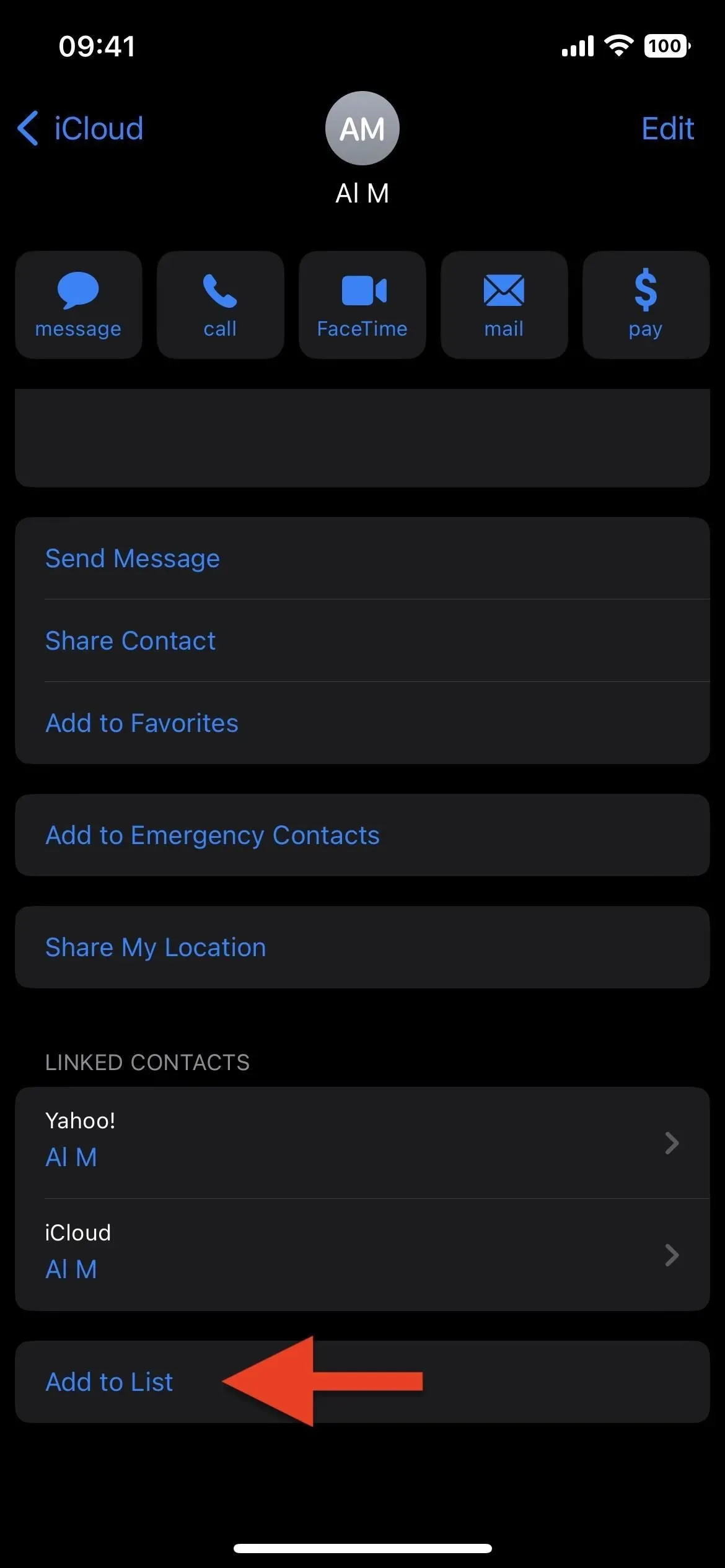

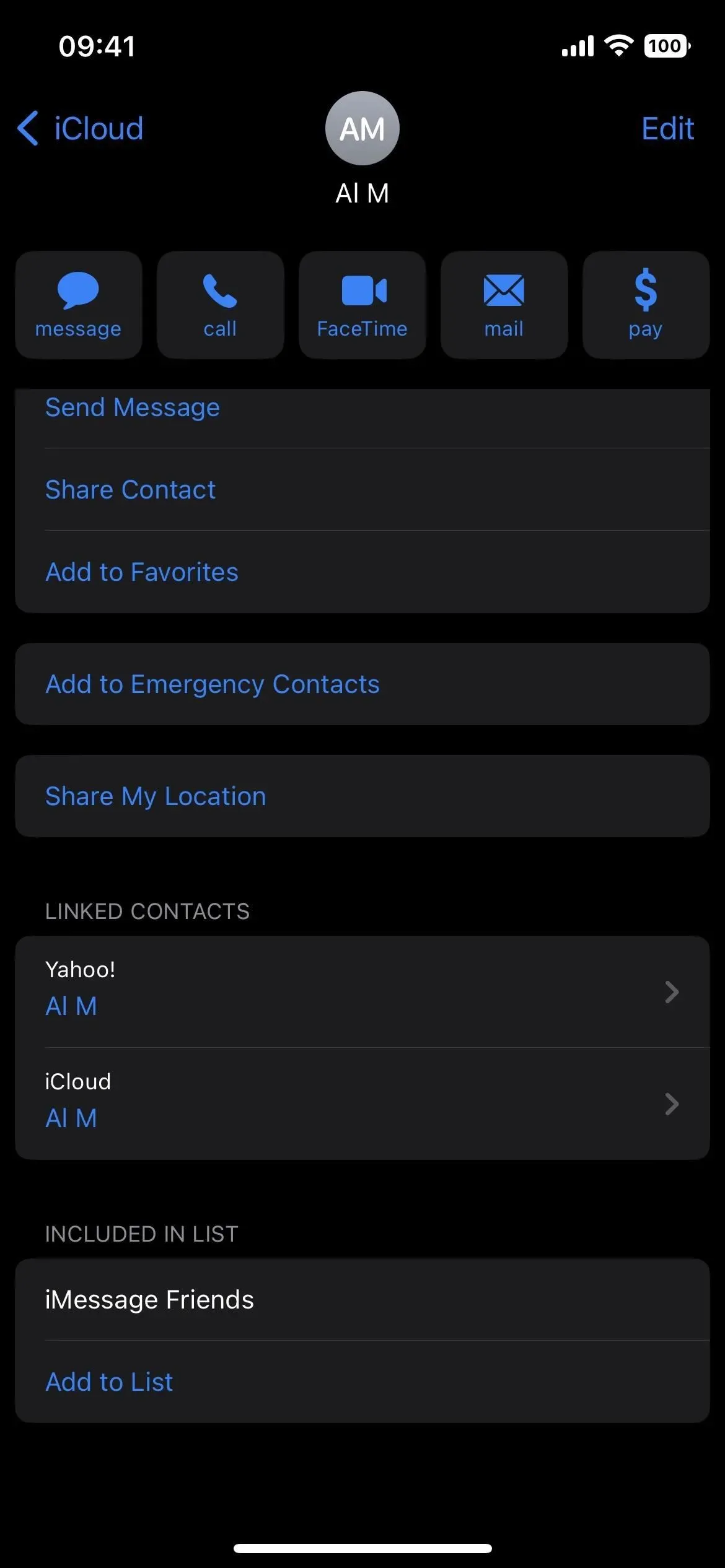
Du kan også klikke på “Rediger” i kontaktoplysningerne, rulle ned, klikke på “tilføj til liste” og vælge den liste, du vil tilføje dem til.
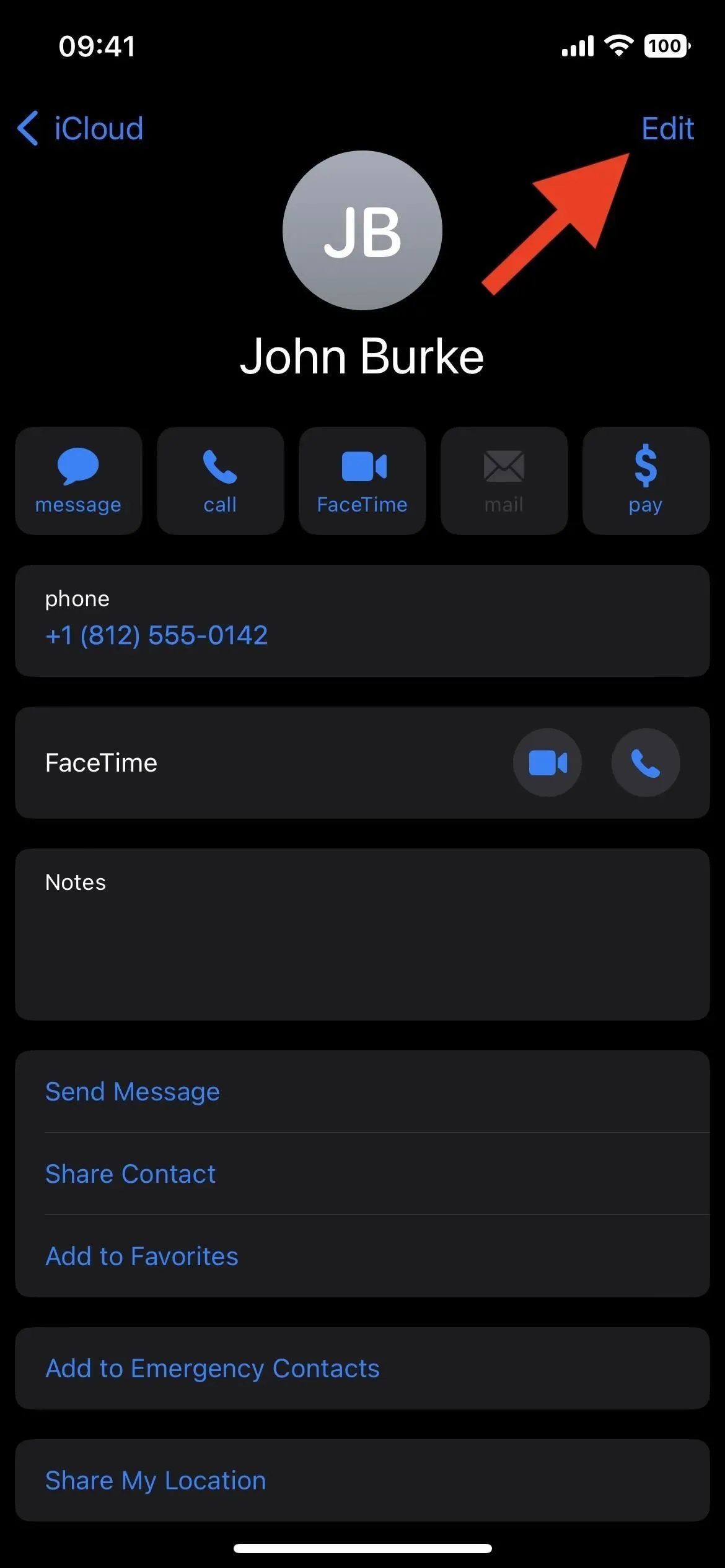
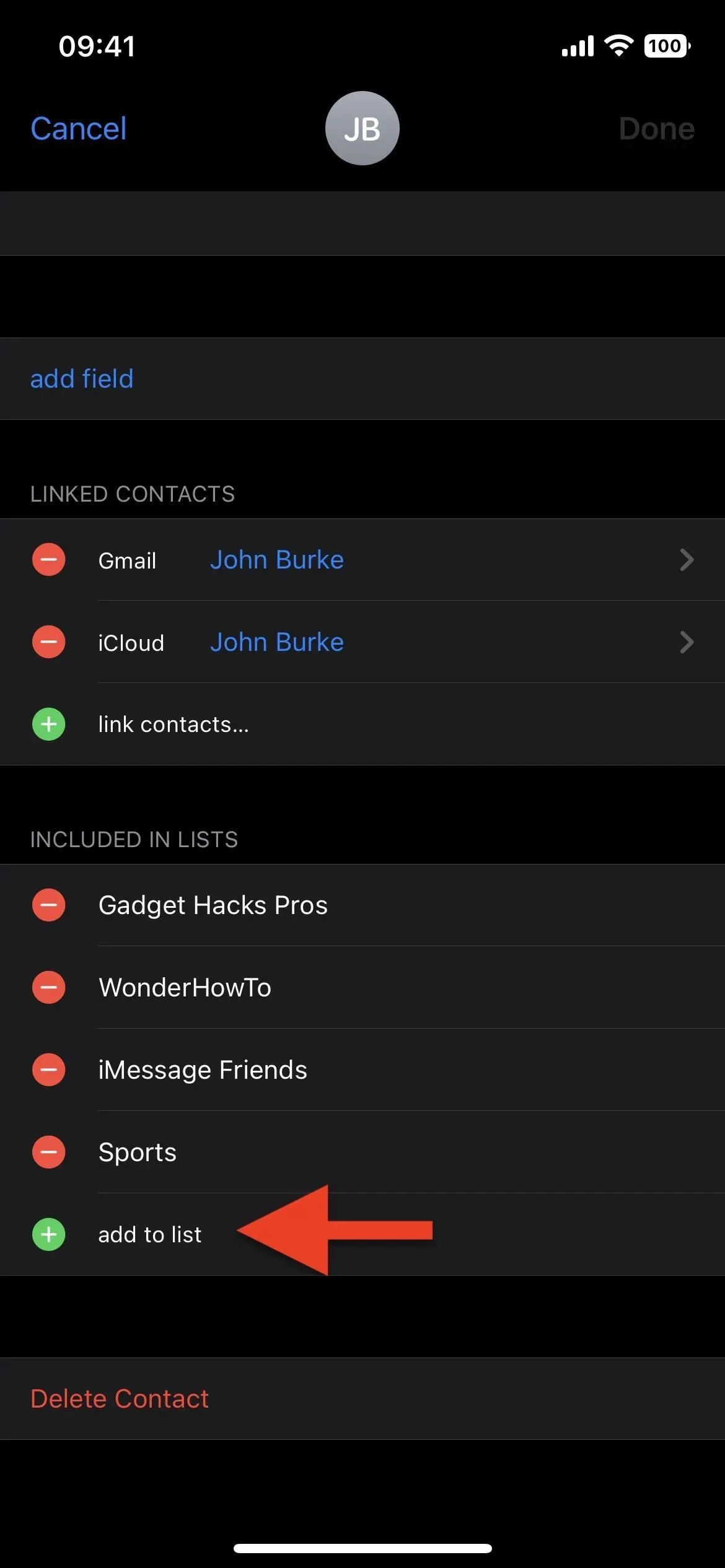
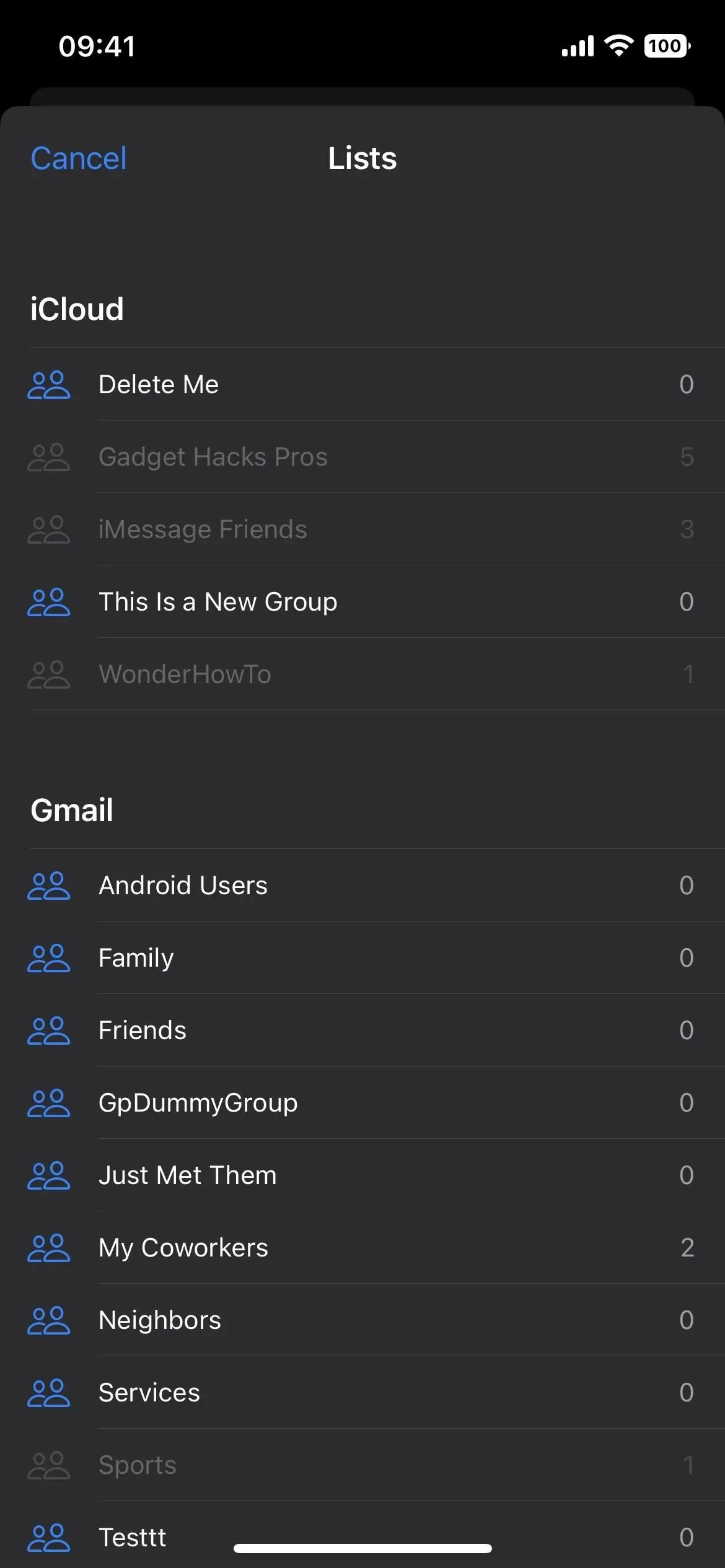
Eller du kan åbne den liste, du vil tilføje personen til, trykke på plustegnet (+), vælge en kontakt og trykke på Udført.
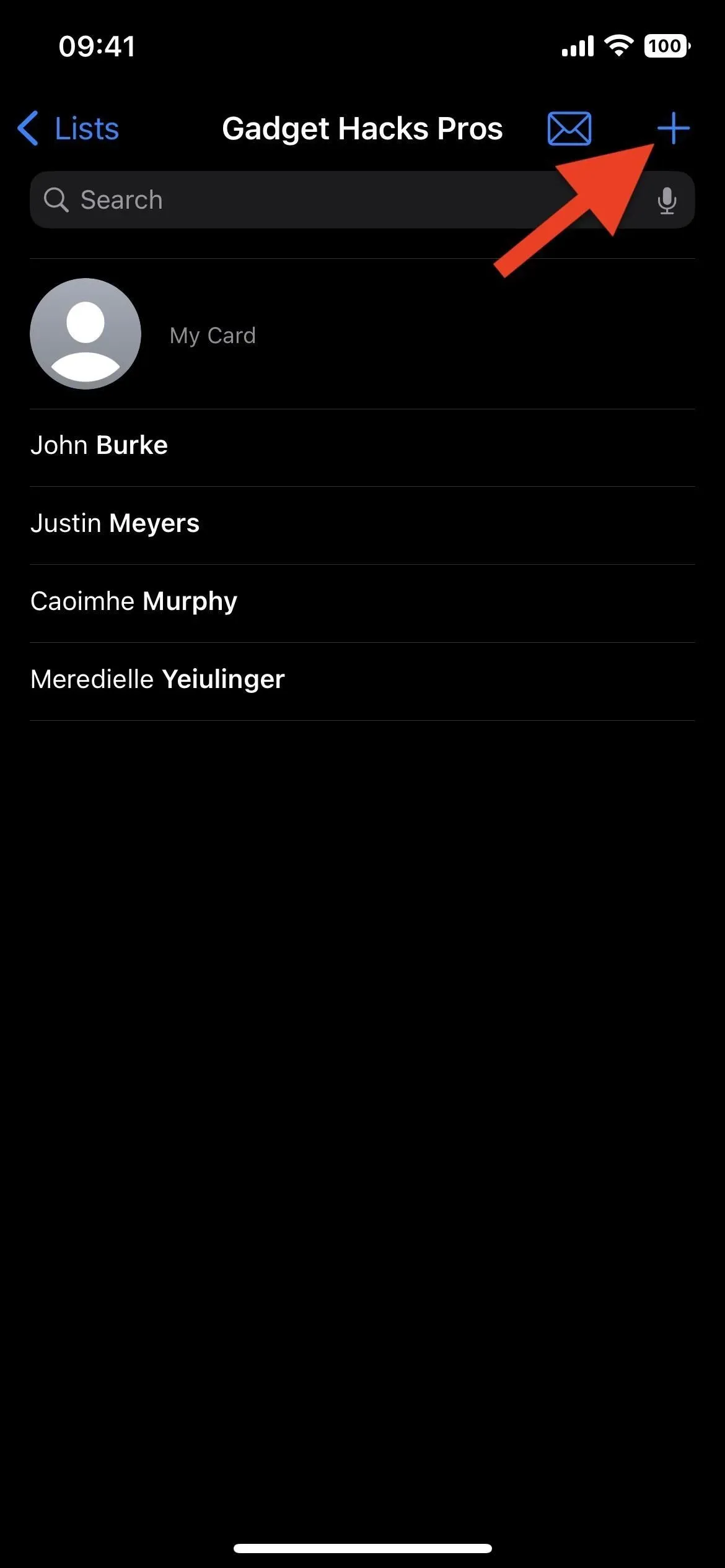
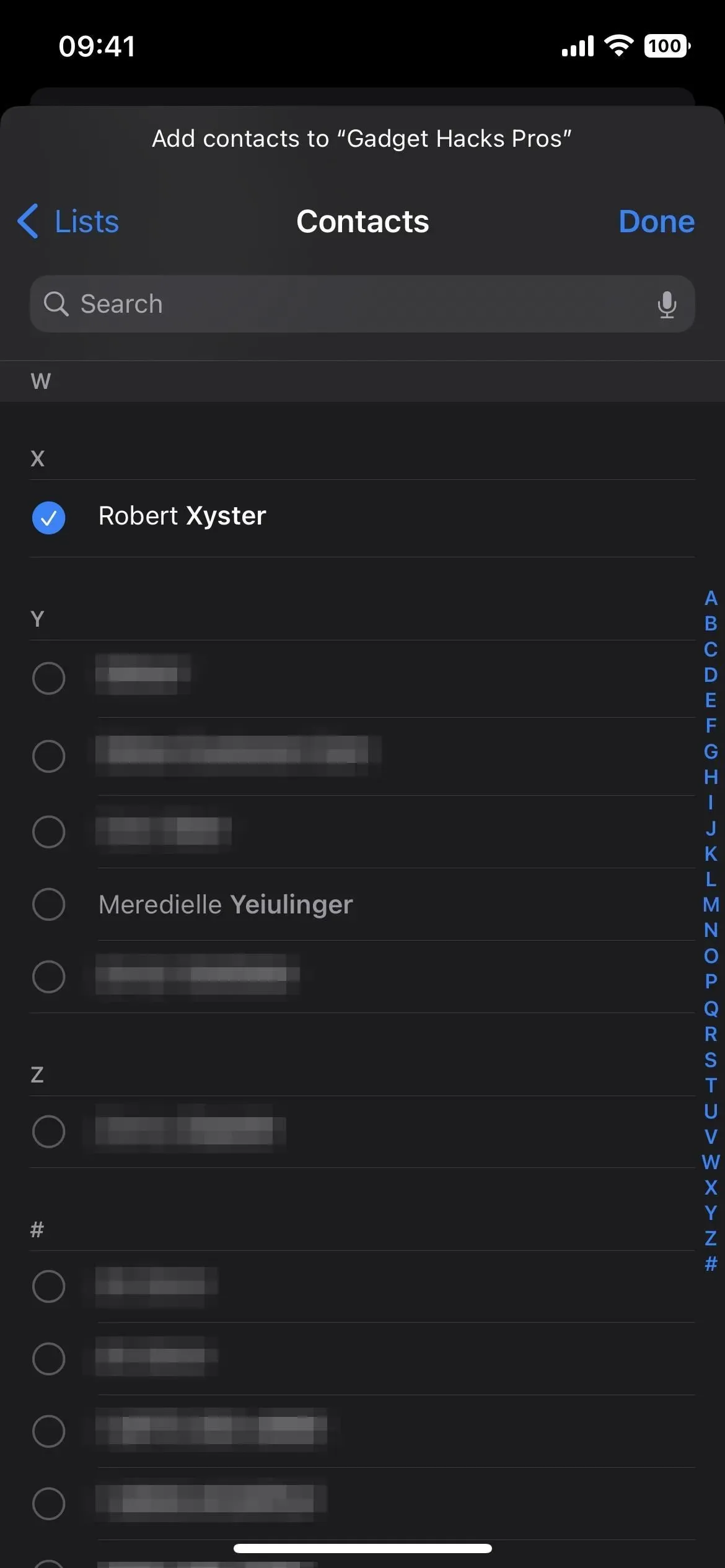
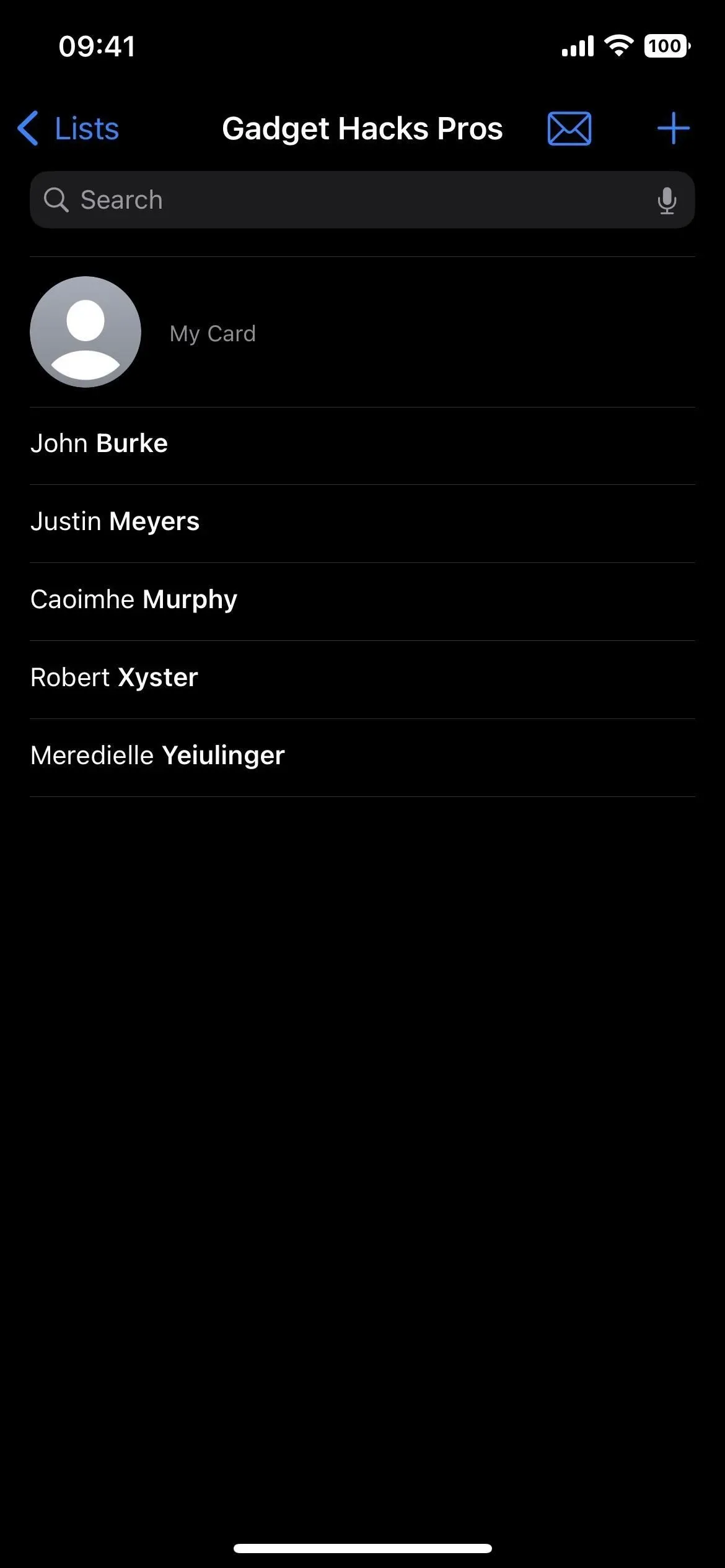
6. Fjern personer fra kontaktgrupper
Der er flere måder at fjerne en person fra en gruppe på, herunder:
- På listen skal du stryge hen over kontaktens navn med venstre museknap og klikke på “Slet”.
- På listen skal du trykke og holde på kontaktens navn, trykke på “Fjern fra liste” og trykke på “Fjern fra liste” i pop op-vinduet.
- Klik på Rediger i kontaktoplysningerne, klik på minustegnet ved siden af listens navn, og klik på Slet.
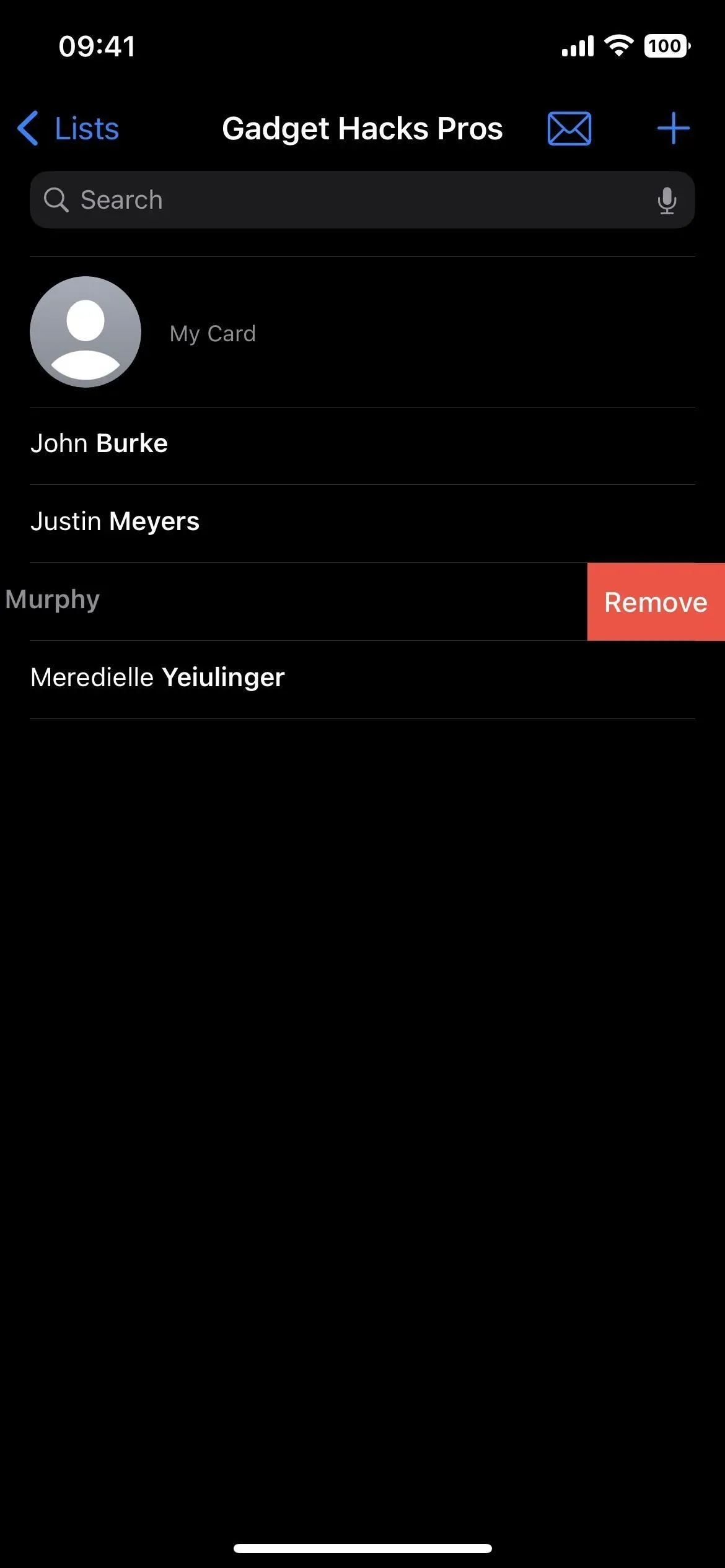
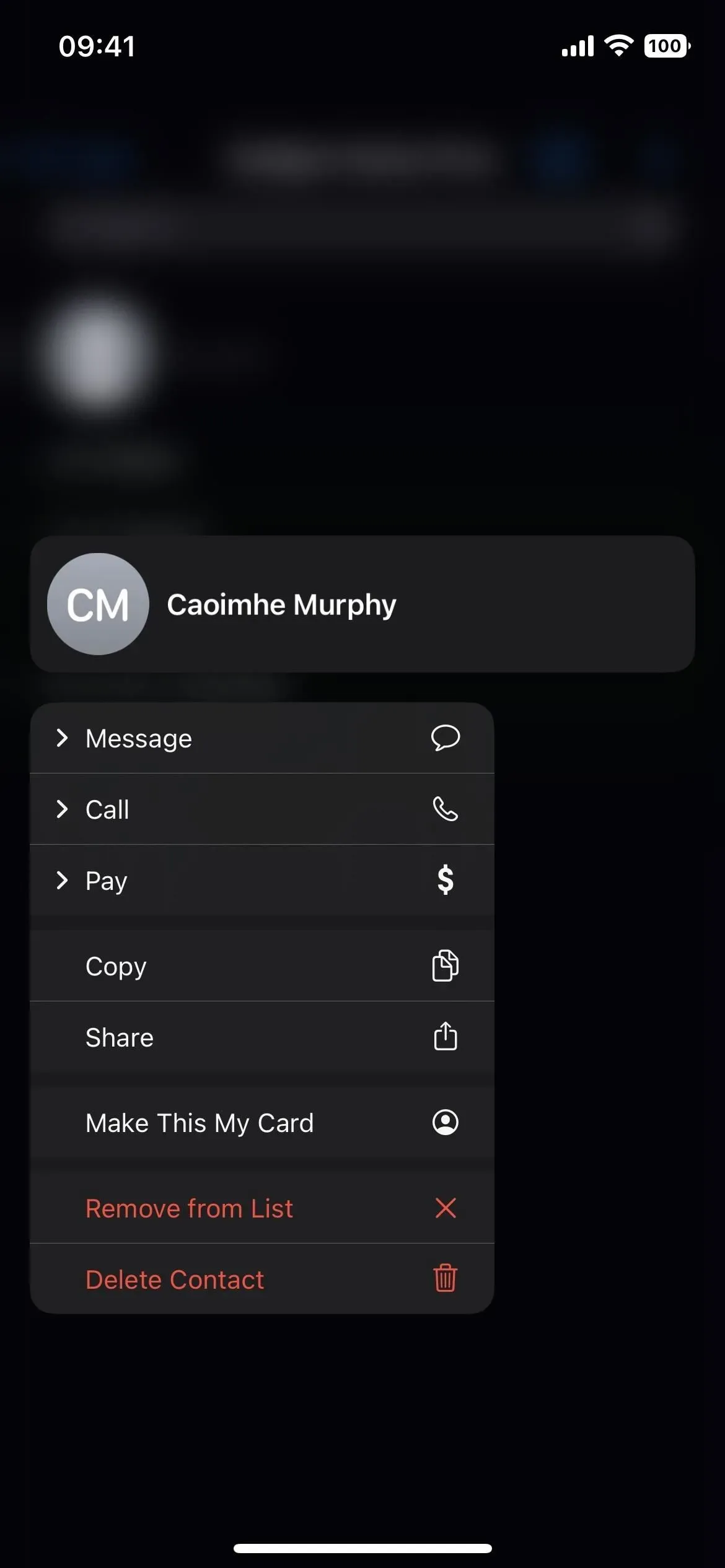
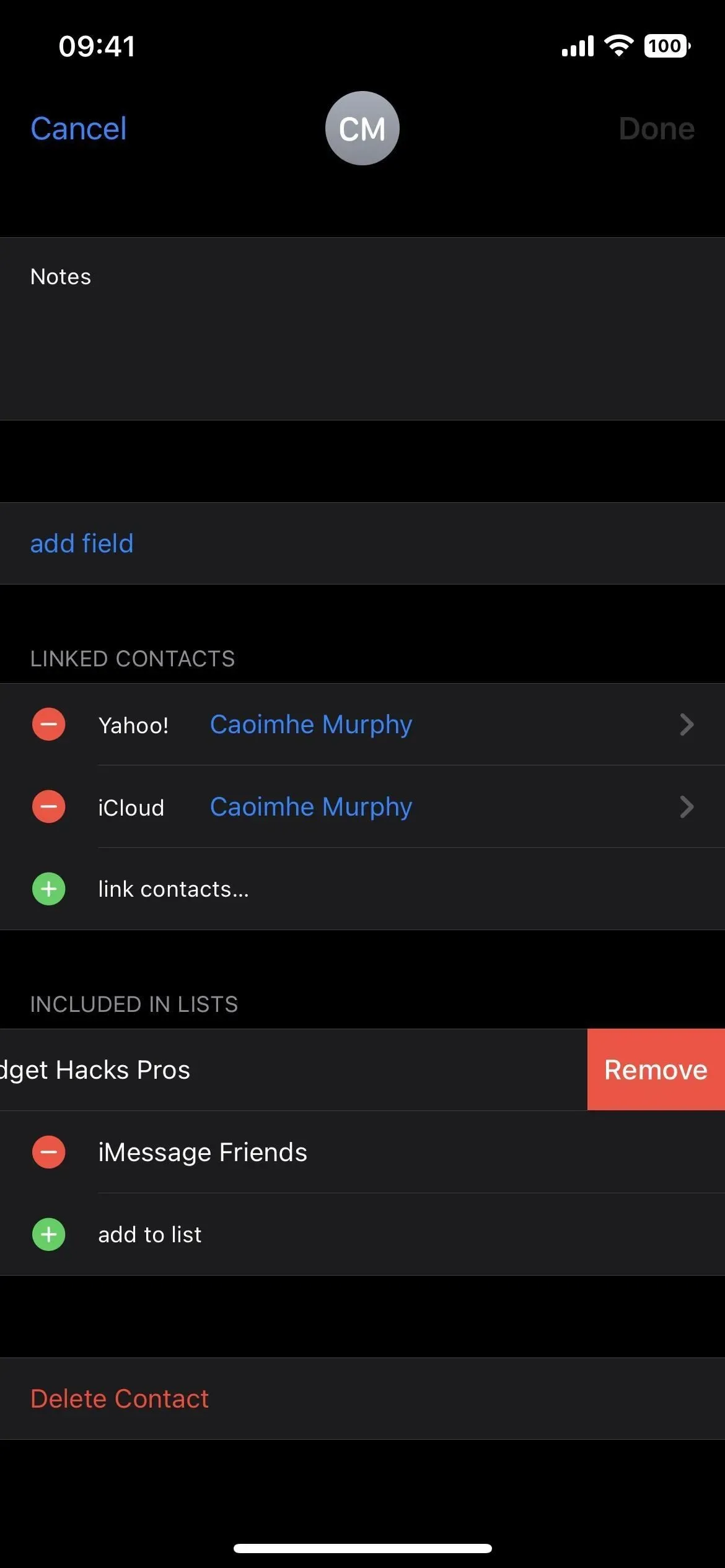
7. E-mail- eller kontaktmeddelelsesgrupper
En af de mest utrolige tilføjelser til kontaktgrupper er, at du nu kan starte et udkast til e-mail eller besked, der inkluderer hele gruppen – alle på listen! Tidligere kunne du kun starte en e-mail i Mail-appen og indtaste et gruppenavn i feltet Til, og du kunne slet ikke vælge en gruppe i Beskeder.
Tryk på e-mail-ikonet på listen for at starte en ny e-mail i Mail eller standard-mail-appen på din iPhone. Du kan også trykke og holde på navnet på listen på hovedlistesiden og vælge “E-mail alle” eller “Underret alle”, hvoraf sidstnævnte starter en kladde i Beskeder.
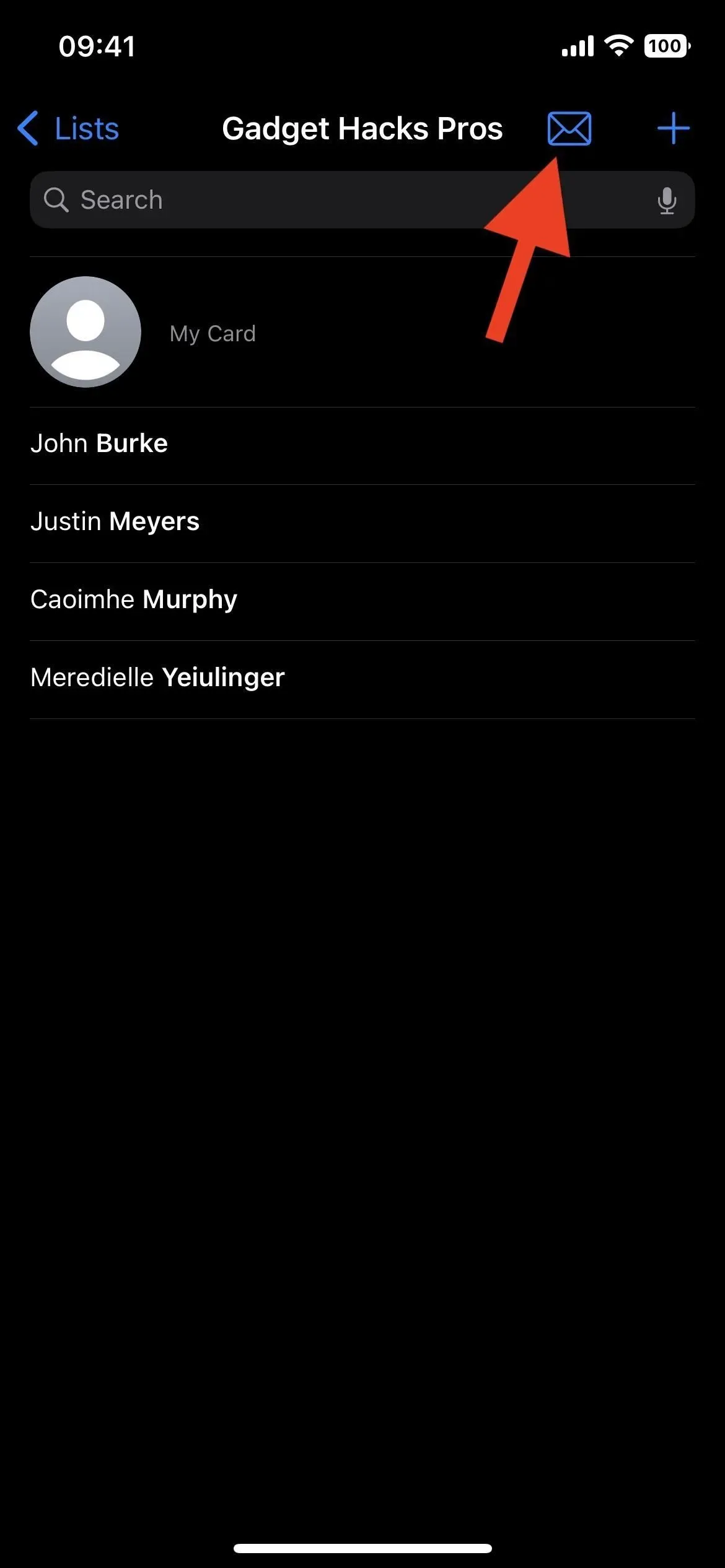
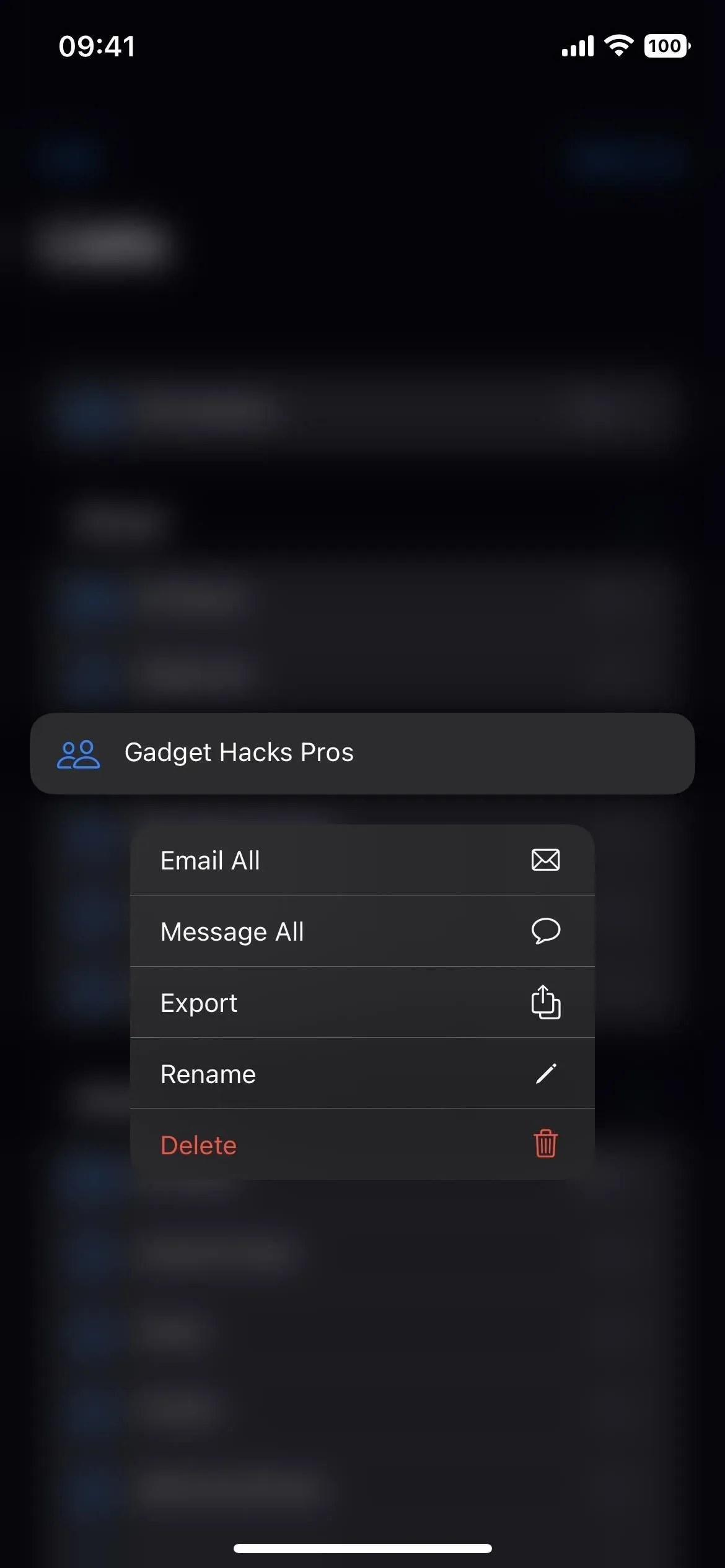
Skriv et svar